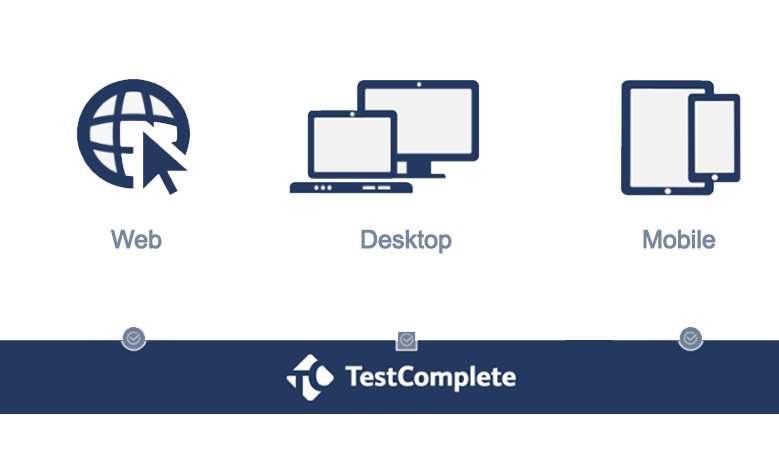
ساخت اولین تست دسکتاپ نسبتا طولانیست، لذا طی سه یا چهار قسمت تقدیم خوانندگان خواهد شد
اجرای تست رکورد شده
اکنون ما میتوانیم تست ساده خود را اجرا کنیم تا ببینید TestComplete چگونه Actionهای کاربر را شبیهسازی میکند.
قبل از اجرای یک تست رکورد شده، مطمئن شوید همان شرایط اولیه که رکورد کردن با آن شرایط انجام شده است، حاکم میباشد. به عنوان مثال، تست تقریبا همیشه نیاز به اجرای برنامه تحت تست وجود دارد. بنابراین، قبل از شبیهسازی Actionهای کاربر، شما باید برنامه را راهاندازی کنید. در مورد ما، برای راهاندازی برنامه تحت تست، در آغاز تست از عملیات Run TestedApp استفاده میکنیم، بنابراین تست اپلیکیشن مد نظر را برای ما راهاندازی میکند. همچنین شما میتوانید برنامه تحت تست را از طریق IDE TestComplete به صورت دستی اجرا کنید.
برای اجرای تست رکورد شده، به سادگی بر روی Run Test در نوار ابزار ویرایشگر تست کلیک کنید:

موتور تست(Test Engine) پنجره TestComplete را به حداقل رسانده و شروع به اجرای Test Commandها میکند. در مورد ما، این تست به سادگی Actionهای رکورد شده شما را تکرار میکند.
نکته: در طول اجرای تست، از حرکت دادن ماوس یا فشردن کلید(کیبورد یا ماوس) خودداری کنید. اقدامات شما ممکن است با اقداماتی که توسط TestComplete شبیهسازی شده است، تداخل کرده و اجرای تست را دچار اشتباه نماید.
پس از اتمام تست، TestComplete پنجره خود را باز میگرداند و نتایج تست را نمایش میدهد. در مرحله بعد ما آنها را تحلیل خواهیم کرد.
برخی از یادداشتها در مورد اجرای آزمایشی:
- تستهای ایجاد شده به صورت قابل اجرا(Executable) برای اجرای آزمون کامپایل نمیشوند. شما مستقیما از TestComplete آزمایش میکنید. برای اجرای تستها در کامپیوترهایی که TestComplete را به صورت نصب نداشته باشند، میتوانید از یک ابزار مفید به نام TestExecute استفاده کنید. شما همچنین میتوانید کد اسکریپت(اگر از آن استفاده می کنید) را به یک برنامه خارجی Export کنید و آن را اجرا نمایید. برای اطلاعات بیشتر در این مورد بعدها صحبت خواهیم کرد.
- هنگام اجرای تست، TestComplete یک نشانگر را در گوشه بالا سمت راست صفحه نمایش میدهد:
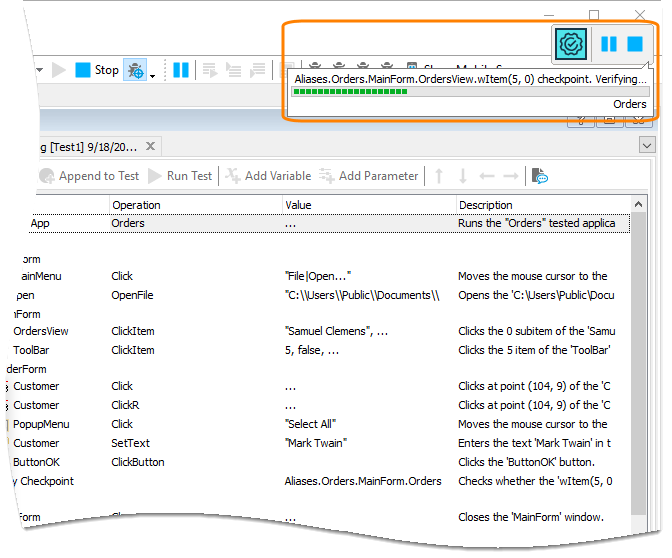
این نشانگر پیامهایی را نشان میدهد که در مورد Actionهای تست شبیهسازی شده شما را مطلع میکند.
- TestComplete دستورات تست(Test Command) را تا زمانیکه تست به پایان برسد اجرا میکند. شما میتوانید اجرا را با کلیک روی Stop
 در نوار ابزار Test Engine یا در نشانگر یا با انتخاب Test > Stop از منوی اصلی TestComplete در هر زمانی متوقف کنید.
در نوار ابزار Test Engine یا در نشانگر یا با انتخاب Test > Stop از منوی اصلی TestComplete در هر زمانی متوقف کنید.
شما میتوانید اجرای تست را با کلیک روی Pause موقتا متوقف کنید. در طول Pause، شما میتوانید هر گونه Action مورد نیاز را انجام دهید. به عنوان مثال، شما میتوانید Test Log را بررسی کنید یا متغیرها و اشیاء تست را با استفاده از پانل Locals و Watch List یا Evaluate dialog(بعدها در مورد این موراد صحبت خواهیم کرد) بررسی کنید.
موقتا متوقف کنید. در طول Pause، شما میتوانید هر گونه Action مورد نیاز را انجام دهید. به عنوان مثال، شما میتوانید Test Log را بررسی کنید یا متغیرها و اشیاء تست را با استفاده از پانل Locals و Watch List یا Evaluate dialog(بعدها در مورد این موراد صحبت خواهیم کرد) بررسی کنید. - برای راهاندازی تست ما از دکمه Run Test در نوار ابزار ویرایشگر تست(Test Editor) استفاده کردیم. این تنها یکی از چند راه ممکن برای اجرای تست است. شما همچنین میتوانید تستهای Project Explorer یا تست دیگری را انجام دهید. علاوه بر این میتوانید از صفحه Test Items در ویرایشگر پروژه(Project Editor) برای ایجاد یک Batch Run استفاده کنید.
ما بعدها در مورد اجرا کردن تست به شکل مفصل توضیح خواهیم داد.
این یک آموزش طولانی مدت است. بنابراین قسمتهای بعدی به محض آماده شدن علاوه بر اینکه در صفحه Home وبسایت اطلاعرسانی خواهد شد، به صورت دستهبندی شده از اینجا نیز در دسترس است.
![]()
 تیستن جامعه مهندسین تست نرمافزار ایران
تیستن جامعه مهندسین تست نرمافزار ایران


